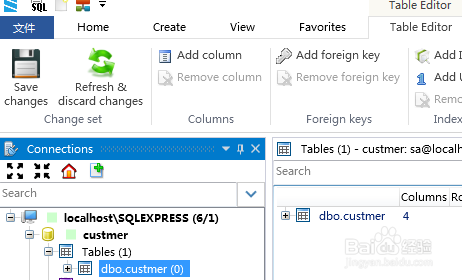1、打开SQL Database Studio
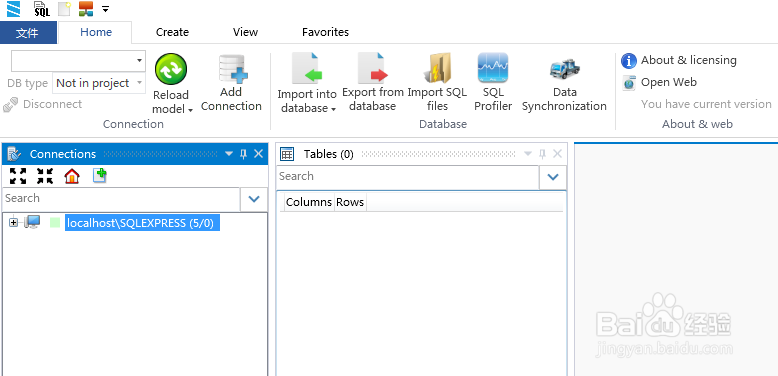
2、点击展开数据库连接和数据库,右击【tables】,然后点击【new table】
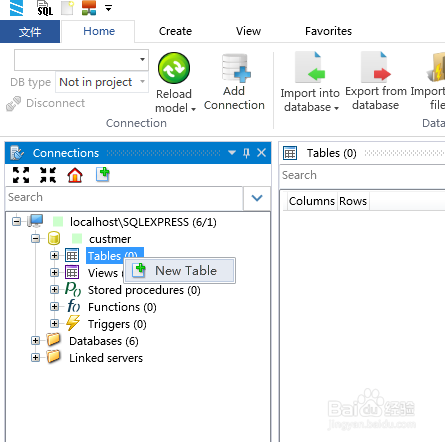
3、此时进入表编辑界面
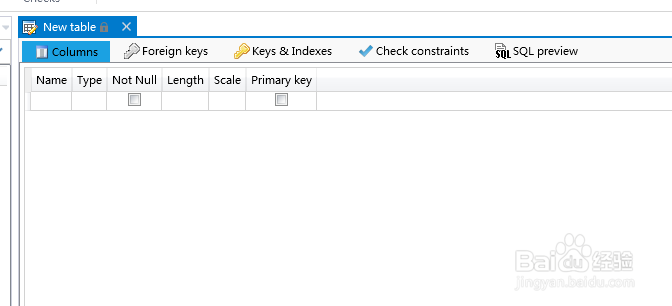
4、输入表的字段
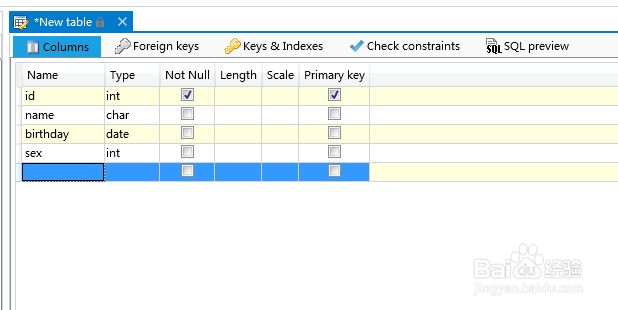
5、点击【save changes】
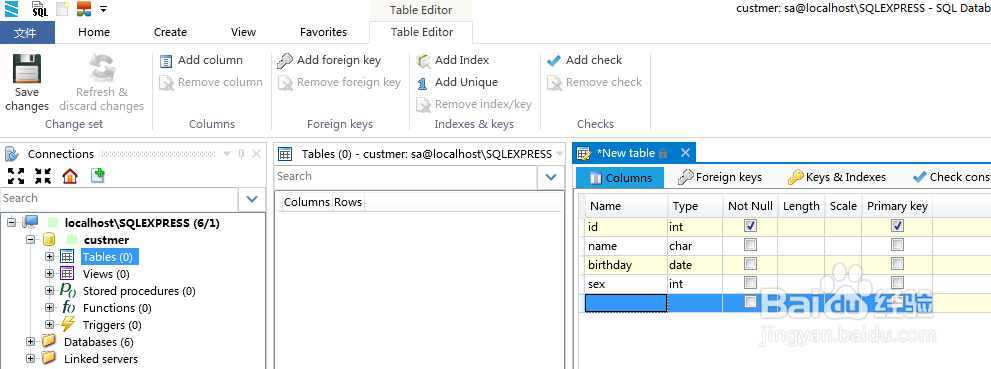
6、此时弹出对话框,输入表名称,然后点击【ok】

7、点击【OK】,以确认数据库变更

8、此时表就完成创建了,在数据库列表中可以看到新的表名称
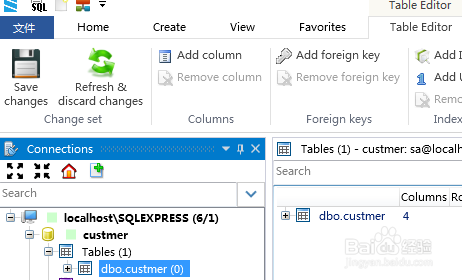
时间:2024-10-12 00:45:30
1、打开SQL Database Studio
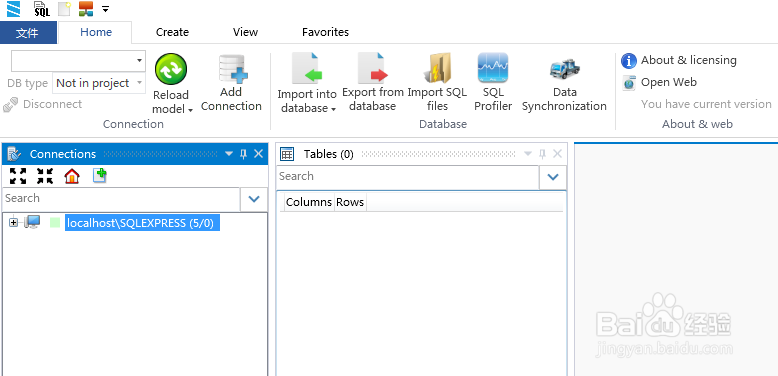
2、点击展开数据库连接和数据库,右击【tables】,然后点击【new table】
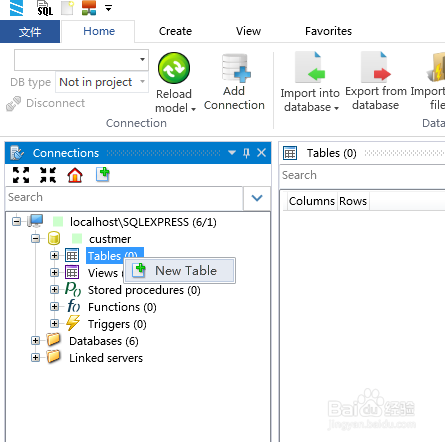
3、此时进入表编辑界面
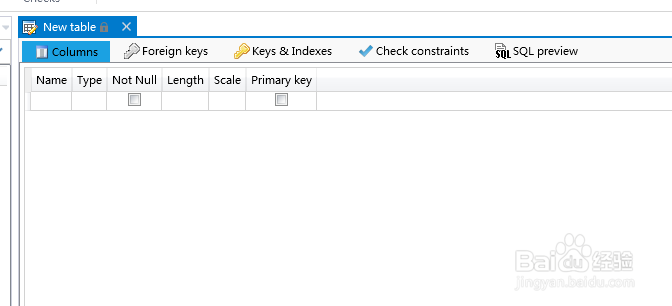
4、输入表的字段
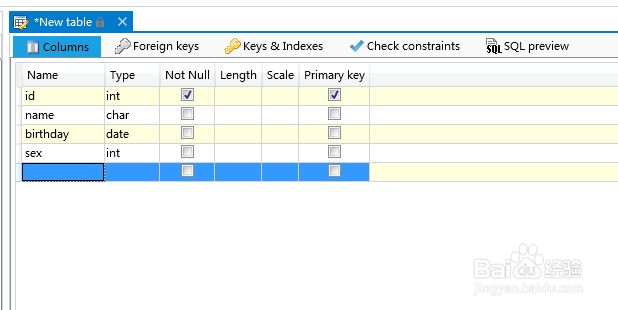
5、点击【save changes】
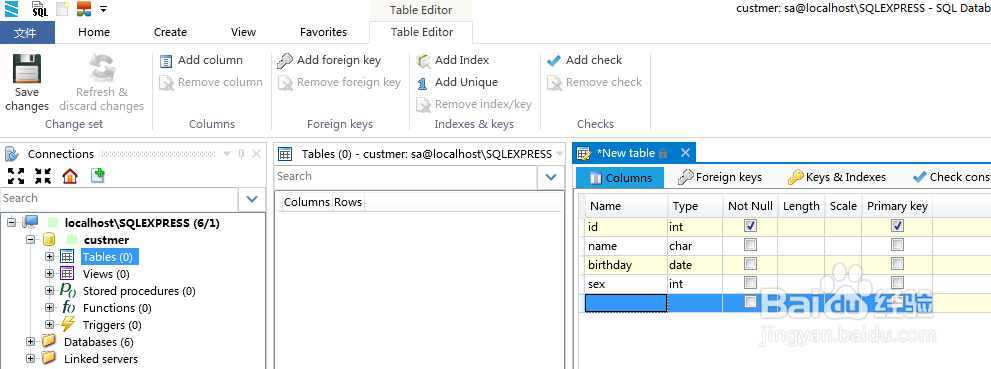
6、此时弹出对话框,输入表名称,然后点击【ok】

7、点击【OK】,以确认数据库变更

8、此时表就完成创建了,在数据库列表中可以看到新的表名称